かなり自由度が高くて使いやすい!
先日の記事で紹介したとおり、お名前.comデスクトップクラウドを使い始めました。
目的は、ブラウザの24時間自動運転です。
結論からいいますと、
かなり快適です。
実際に使ってみてどんな風だったのかを、
画像を交えて紹介していきますね。
ブラウザで表示したコントロールパネルからログオンします。
コントロールパネルを開いて、「リモートデスクトップ」の「RDPファイルをダウンロードする」をクリックします。
ダウンロードしたリモートデスクトップ用のアイコンをデスクトップに持ってきます。で、このアイコンをダブルクリックすると・・・
リモートデスクトップが開きます。オレンジ色の背景の画面は、クラウド上のデスクトップです。
画面を最大化すると、「Windowsボタン+R」みたいなショートカットも普通に使えます。これは便利。
Python3を使いたかったので、Windowsが64ビットか32ビットか調べました。Windowsサーバー2012で64ビット版ですね。
Python3も問題なく使えました。
FirefoxブラウザーとiMacrosプラグインも問題なくインストールできたので、たぶんやりたいことは実現できそうです。
デスクトップで24時間動かし続けたい処理があるなら、
お名前.comデスクトップクラウドはオススメです。
>> お名前.com デスクトップクラウド公式ページはコチラ
![]()
Macからもつなげることができるので、
MacユーザーでWindows環境での動作チェックをしたい
なんていうニーズにも持ってこいですね。
最後まで読んでいただきありがとうございます!


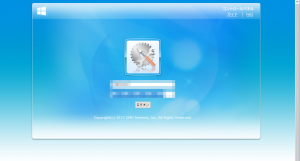
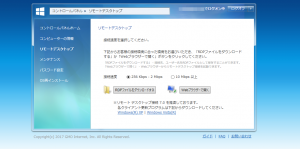
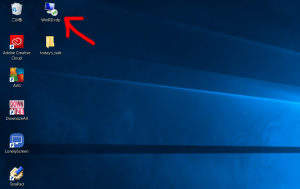
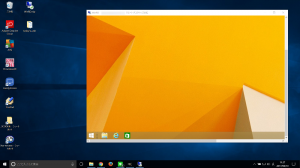
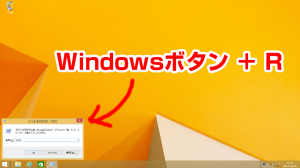
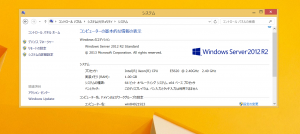
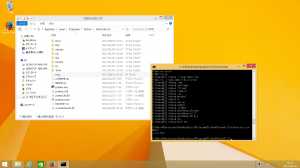
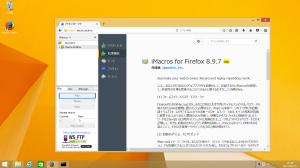


コメント